कैमरा एरर एक ऐसी समस्या है जो कई यूज़र्स को परेशान करती है जब वे अपने पसंदीदा पलों को सेव नहीं कर पाते। तो आप अपने iPhone को कैसे ठीक कर सकते हैं और कैमरे को फिर से ठीक से काम करने लायक बना सकते हैं?
iPhone कैमरा त्रुटि काला
iPhone कैमरा ब्लैक एरर सबसे आम एरर में से एक है। इस एरर को पहचानने का संकेत यह है कि जब आप कैमरा एप्लिकेशन खोलेंगे, तो आपको पूरी तरह से काली स्क्रीन दिखाई देगी। यह एरर तब दिखाई देती है जब आपका फ़ोन कैमरा किसी चीज़ से ढका होता है। जाँच करें कि क्या आपके कैमरे का लेंस किसी चीज़ से ढका हुआ है।

iPhone कैमरा की त्रुटियों को प्रभावी और त्वरित रूप से ठीक करने के निर्देश। (चित्रण)
अगर यह कवर नहीं है, तो iPhone कैमरा ब्लैक एरर डिवाइस के सॉफ़्टवेयर या हार्डवेयर की वजह से आ सकता है। एरर की जाँच करने के लिए, निम्न कार्य करें:
- फेसटाइम ऐप जैसे वीडियो कॉलिंग फ़ीचर वाले किसी ऐप को खोलें, फिर किसी और को कॉल करने की कोशिश करें, आगे और पीछे दोनों कैमरों की जाँच करें कि क्या वे आपकी तस्वीर दिखा पा रहे हैं। अगर ऐप में कैमरा अभी भी ठीक काम कर रहा है, तो हो सकता है कि आपके कैमरे में सॉफ़्टवेयर कॉन्फ़्लिक्ट या लैग जैसी कोई सॉफ़्टवेयर त्रुटि हो।
इसलिए जब आप जांच लें कि यह एक सॉफ्टवेयर त्रुटि है, तो डिवाइस पर सभी एप्लिकेशन बंद कर दें, फिर डिवाइस को पुनः आरंभ करें और यह देखने के लिए फिर से जांचें कि क्या iPhone कैमरा ठीक से काम कर रहा है।
अगर ऊपर बताई गई विधि के बाद भी iPhone कैमरा काला दिखाई दे रहा है, तो डिवाइस के हार्डवेयर में समस्या हो सकती है। ऐसे में, बेहतर होगा कि आप अपने iPhone को किसी Apple अधिकृत सर्विस सेंटर पर ले जाएँ ताकि कोई तकनीशियन आपकी सुविधानुसार उसकी जाँच और मरम्मत कर सके।
धुंधली, फोकस से बाहर तस्वीरें
फ़ोटो लेते समय, आपने फ़ोकस करने की कोशिश की, लेकिन तस्वीर अभी भी धुंधली या फ़ोकस से बाहर है, तो कैमरे में कोई त्रुटि हो सकती है। iPhone का कैमरा धुंधला होने का कारण आपके कैमरे का गंदा, धूल भरा या उंगलियों के निशान हो सकते हैं। इसलिए, पहले iPhone के आगे और पीछे दोनों कैमरों को साफ़ करें, फिर कैमरा एप्लिकेशन को फिर से खोलें और देखें कि क्या त्रुटि ठीक हो गई है।
ध्यान रखें कि आपको लेंस की सतह पर खरोंच लगने और लेंस पर लिंट रहने से बचने के लिए iPhone कैमरा को मुलायम, लिंट-मुक्त सूती कपड़े से पोंछना चाहिए।
इसके अलावा, अगर आप कैमरे के लिए केस या अन्य एक्सेसरीज़ का इस्तेमाल करते हैं, तो उसे उतार दें और फिर उसे उतारने से पहले और बाद में तस्वीरों की जाँच करके देखें कि इमेज क्वालिटी में कोई फ़र्क़ तो नहीं आ रहा। अगर उसे उतारने के बाद कैमरा साफ़ इमेज देता है, तो इसका मतलब है कि आपने iPhone कैमरे के धुंधले होने की समस्या का समाधान कर लिया है।
ऑटो-फ्लिप फोटो
iPhone पर ली गई तस्वीरों में अक्सर फोटो लाइब्रेरी में तस्वीरें देखते समय क्षैतिज या लंबवत रूप से अपने आप फ़्लिप होने की समस्या होती है। इस समस्या का सामना करने पर, आप "कंट्रोल सेंटर" खोलकर और "रोटेशन लॉक" मोड को बंद करके इसे ठीक कर सकते हैं। इसके बाद, "फोटो लाइब्रेरी" को फिर से खोलें और देखें कि क्या तस्वीर सामान्य हो गई है।
कैमरा ऐप ठीक से काम नहीं कर रहा है
आईफोन कैमरा दोषपूर्ण है और सामान्य रूप से काम नहीं करता है, जैसे कि फ्रीज हो जाना और तस्वीरें लेने में सक्षम न होना, या एप्लिकेशन में फ़ंक्शन के बीच स्विच करते समय फ्रीज हो जाना भी ऐसी समस्याएं हैं जो आईफोन उपयोगकर्ताओं को अक्सर आती हैं।
इस त्रुटि का कारण संभवतः यह है कि आपने एप्लिकेशन की गोपनीयता प्रतिबंध सुविधा सक्षम कर दी है। यह देखने के लिए कि क्या यह iPhone कैमरा ठीक से काम नहीं कर रहा है, इस सुविधा को अक्षम करके देखें।
फ़्लैश काम नहीं कर रहा है
क्या आपको कम रोशनी में तस्वीरें लेनी हैं और फ़्लैश का इस्तेमाल करना है, लेकिन फ़ोन पर फ़्लैश चालू नहीं कर पा रहे हैं? तो यह देखने के लिए कि फ़्लैश फिर से काम करता है या नहीं, नीचे दिए गए चरणों का पालन करें।
- सबसे पहले, जाँच लें कि कैमरे में फ़्लैश फ़ीचर ऑफ़ मोड में है या नहीं। सुनिश्चित करें कि फ़्लैश ऑटो या ऑन पर सेट हो ताकि आप उसका इस्तेमाल कर सकें।
- फिर कैमरा ऐप से बाहर निकलें, फिर कंट्रोल सेंटर पर जाएं और टॉर्च चालू करके देखें कि यह काम करता है या नहीं।
- फ़्लैश का इस्तेमाल करने से डिवाइस और लाइट दोनों गर्म हो जाएँगे। अगर आपका iPhone ज़्यादा गर्म हो रहा है, तो फ़्लैश अस्थायी रूप से बंद हो सकता है। फ़्लैश का इस्तेमाल करने से पहले आपको डिवाइस के ठंडा होने का इंतज़ार करना होगा।
[विज्ञापन_2]
स्रोत


![[फोटो] नेशनल असेंबली के अध्यक्ष ट्रान थान मान विनफ्यूचर 2025 पुरस्कार समारोह में शामिल हुए](/_next/image?url=https%3A%2F%2Fvphoto.vietnam.vn%2Fthumb%2F1200x675%2Fvietnam%2Fresource%2FIMAGE%2F2025%2F12%2F05%2F1764951162416_2628509768338816493-6995-jpg.webp&w=3840&q=75)




![[फोटो] वियतनाम फ़ोटोग्राफ़िक कलाकारों के संघ की स्थापना की 60वीं वर्षगांठ](/_next/image?url=https%3A%2F%2Fvphoto.vietnam.vn%2Fthumb%2F1200x675%2Fvietnam%2Fresource%2FIMAGE%2F2025%2F12%2F05%2F1764935864512_a1-bnd-0841-9740-jpg.webp&w=3840&q=75)























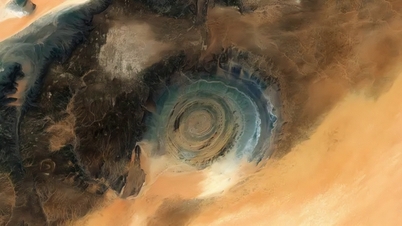













































































टिप्पणी (0)